По немногу обо всем
| Автор блога: | ❤️Золушка❤️ |
все о компьютерах и что с ними связано
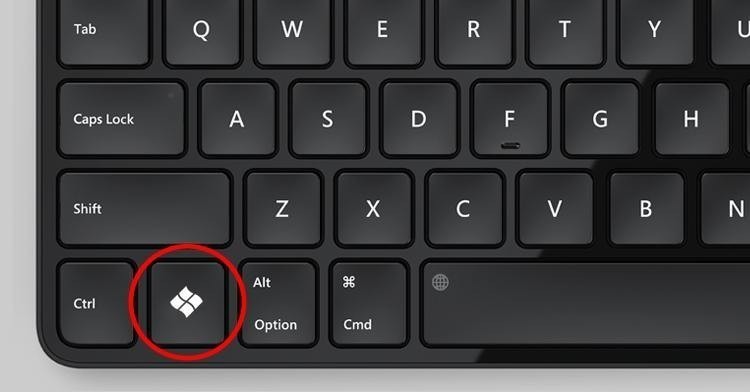 Так вот что делает эта кнопка на клавиатуре! Знать бы раньше… Мало кто знает, для чего на клавиатуре нужна горячая клавиша Win. А ведь ее использование значительно может упростить повседневную работу на компьютере. В сочетании с другими клавишами Win просто творит чудеса! Скопируй эти комбинации и перейди на новый уровень пользования компьютером… Кнопка Win на клавиатуре ПОЛЕЗНЫЕ ФУНКЦИИ 1. Win Вызов меню «Пуск». 2. Win + B Комбинация позволяет выбрать нужную иконку в системном трее. А также дает возможность переключаться между разными иконками с помощью курсорных клавиш. 3. Win + D Это сочетание клавиш показывает «Рабочий стол». 4. Win + E Открывает Проводник Windows. 5. Win + F Данная комбинация позволяет открыть «Поиск», не используя компьютерную мышь. 6. Win + L Такое сочетание клавиш блокирует компьютер. 7. Win + M Если ты желаешь свернуть все окна, воспользуйся этой комбинацией. 8. Win + P Позволяет переключить режим работы дополнительного монитора или проектора. 9. Win + R Открывает диалог «Выполнить». 10. Win + T Активирует «Панель задач». 11. Win + U Позволяет открыть «Центр специальных возможностей». 12. Win + X В Windows 7 такая комбинация открывает центр мобильных приложений. В Windows 8 — меню «Пуск». 13. Win + Pause Позволяет открыть «Свойства системы». 14. Win + F1 Эта комбинация открывает справку Windows. 15. Win + Ctrl + 1 + 2 + 3 Обеспечивает переключение между разными окнами одной программы. 16. Win + Стрелка вверх Комбинация этих клавиш позволяет развернуть окно на весь экран.> Восстанавливает и минимизирует окно. 17. Win + Стрелка вправо или влево Прижимает окно к правой или левой стороне экрана. 18. Win + Shift + Стрелка вправо или влево Позволяет переместить окно на другой монитор. 19. Win + Пробел В Windows 7 эта комбинация позволяет переключиться на «Рабочий стол». В Windows 8 — переключиться между раскладками. 20. Win + Кнопка + Это сочетание клавиш увеличивает масштаб экрана. 21. Win + Кнопка – Позволяет уменьшить масштаб. 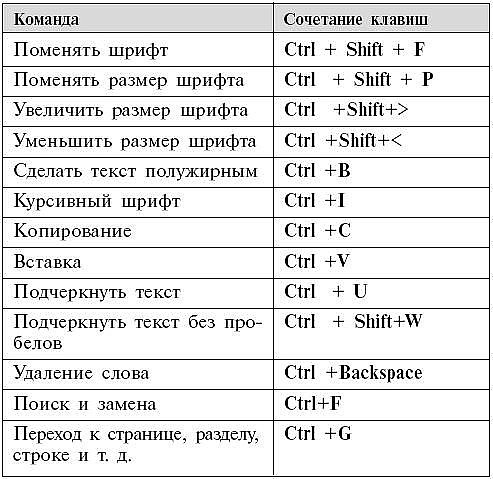  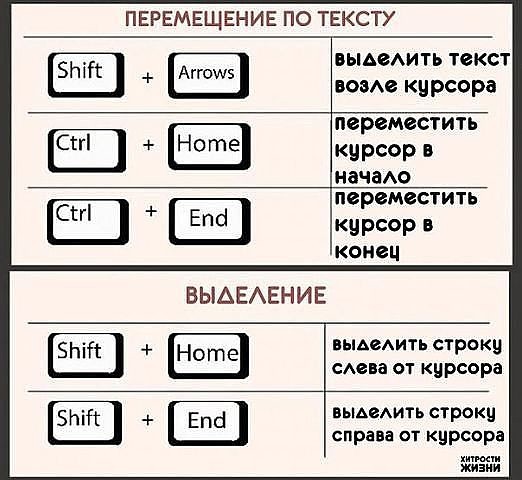
❤️Золушка❤️
11 сентября 2016
+11
4 комментария
|
|
Использование основных горячих клавиш, предусмотренных в установленных на компьютере программах, способно значительно ускорить работу за компьютером.
В процессе работы в программах, установленых на ОС Windows, мы совершаем нудные повторяющиеся действия. Их можно легко заменить на короткие нажатия особых сочетаний кнопок клавиатуры, так называемых горячих клавиш. Давайте рассмотрим пример. В текстовых редакторах очень удобно использовать возможности выделения, копирования, вырезания и вставки фрагментов текста не мышкой, а с клавиатуры. Делается это следующим образом: для выделения зажимаем кнопку Shift, после этого нажимаем на стрелку вправо/влево, в зависимости от того, где находится выделяемый фрагмент текста - слева или справа от курсора (если отрывок текста большой, используйте также стрелки вверх/вниз). После того как нужный фрагмент текста выделен, отпускаем нажатые кнопки и копируем выделенный фрагмент нажимая одновременно Ctrl и C. После нажатия этого сочетания выделенный текст оказывается в буфере обмена и готов для вставки в любой текстовый документ. Для того чтобы он оказался выведенным на экран, достаточно нажать Ctrl+V. Точно так же, как в примере выше, работают и другие сочетания клавиш. Вот основные из них: Ctrl+X - вырезание выбранного элемента, Ctrl+Z - отмена последнего действия (в некоторых программах можно нажать это сочетание несколько раз, чтобы отменить несколько действий), Alt+TAB - переключение между запущенными программами, Alt+F4 - закрытие активной программы или выход из активного приложения, Ctrl+A - выделение всего изображения или текста, Ctrl+P - печать документа, Ctrl+S - сохранение произведенных изменений в имеющемся файле. Полезный совет: в программах можно найти подсказки о сочетаниях клавиш, которые имеются в данном конктретном ПО. Я советую ознакомиться хотя бы с самыми основными сочетаниями клавиш, т.к. скорость моей работы во многих программах увеличилась, работать стало проще. Кстати, во многих играх, требующих высокой скорости реакции, имеются свои горячие клавиши, которые также можно и настраивать под свои нужды. Использование горячих клавиш в играх действительно очень удобно, поскольку для управления персонажем можно задействовать обе руки. (источник интернет) |
Поиск
Кто онлайн?
Пользователей: 0
Гостей: 0
Сегодня были:
Kitcher, Марина, Екатерина Рак, У и с. > + 21.06.., Лоссенару, Zemlyanichka, orfei, Павел Рак (RPAX), Алексей
Важные материалы
Спонсоры сайта
Благодарим за спонсорскую помощь компанию Металл ДК. В сети металлобаз Металл ДК вы всегда сможете купить арматуру в Москве здесь: https://metall-dk.ru/catalog/armatura/ по низкой цене с доставкой в розницу и оптом. Низкие цены и великолепное качество металлопроката.